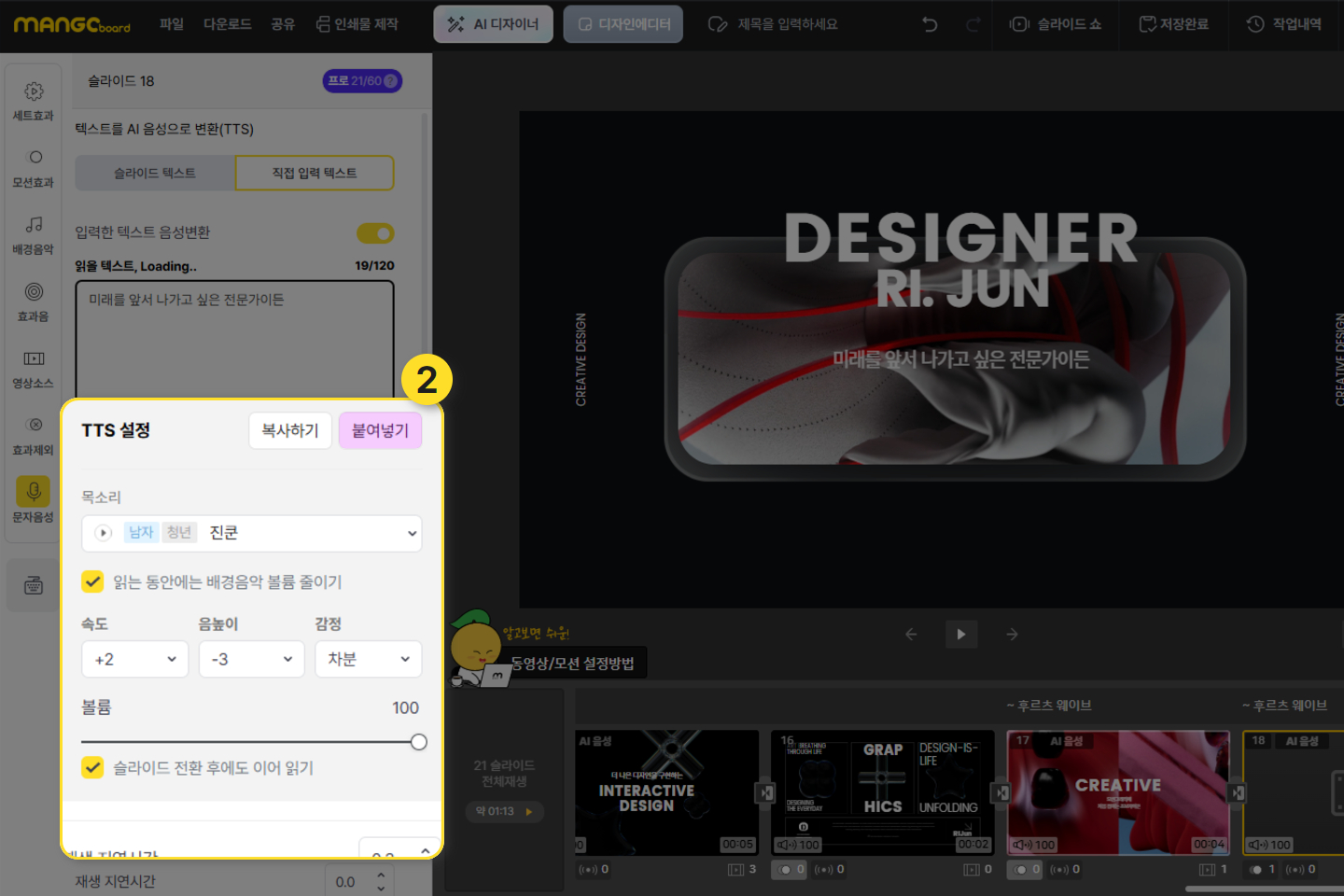기능별 사용법
- 망고보드란?
- 템플릿 사용/사이즈 변경
- 이미지·템플릿 찾기
- 즐겨찾기
- 작업저장/폴더관리/다운로드/공유
- 요소설정,순서정렬,링크
- 사진
- 텍스트
- 색상
- 배경
-
차트/지도/표/카카오맵
YouTube/QR·바코드 - 편리한 사용팁
- 레이어
-
동영상 기능 사용법
- 망고보드 동영상 제작 기본 이해
- 슬라이드 제작시 주의점
- 동영상 소스 활용하여 만들기
- PC 동영상/배경음악 업로드
- 동영상 설정/다운로드
- 여러 자막 순서대로 넣기
- 동영상 작업시 알아야할 기능
(그룹,영상 효과 제외) - 동영상 시간 타이밍 속도 조절
- 동영상 잘 만드는 팁
- 권장 PC사양/속도 개선 방법
- 동영상 요소 조절-재생구간&지연시간,반복재생,음원제거
- 투명영상을 같이 사용하기
- 다른 동영상 제작 프로그램과 함께 사용하기
- 배경음악(BGM), 페이드아웃,
효과음 - 문자(텍스트)→음성 변환하기 (TTS)
- 동영상 템플릿 음성(TTS)삭제
- 업로드 영상 자르기/크기조정
- 문자→ 음성 변환(TTS) 설정 복사/붙여넣기
- AI 동영상 모자이크
- 동영상 템플릿 사용가이드
- 팀협업(팀룸)
- 슬라이드 활용법
- 인쇄 주문 및 결제
- 모션 효과/템플릿(MP4/GIF)
- 슬라이드 쇼 사용법
- 그리기툴
- 도형
- AI 문장 만들기 / AI 표 만들기
- AI 이미지 / 영상 만들기
- AI 사진편집
- AI 사진교체
- 홈
- 문자→ 음성 변환(TTS) 설정 복사/붙여넣기
동영상 템플릿에서 어떤 텍스트에 TTS 음성을 설정했을 경우, 다른 텍스트에 일일이 설정할 필요 없이 ‘복사/붙여넣기’하여 편리하게 작업할 수 있습니다.
슬라이드 텍스트와 직접 입력 텍스트 간에도 각각의 설정을 교차로 복사/붙여넣기 가능합니다.
1. 슬라이드 텍스트 TTS 음성 설정 복사/붙여넣기
(1) ‘문자 → 음성’ 탭에서 슬라이드 텍스트 설정
슬라이드 텍스트의 읽을 텍스트 박스 선택
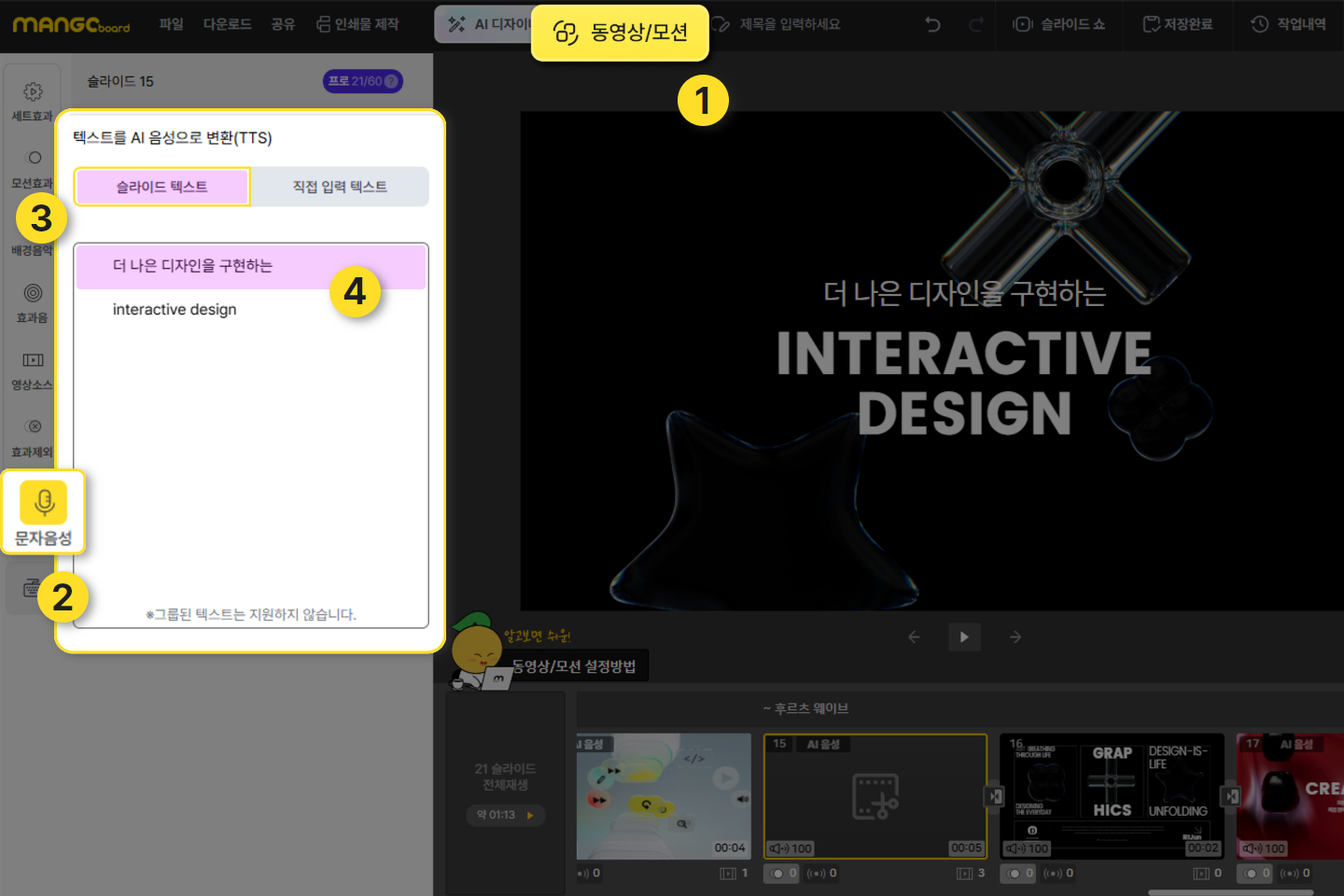
(2) 음성 설정 후 ‘설정복사’ 클릭
(복사 가능한 설정 : 목소리, 읽는 동안 배경음악 볼륨 줄이기, 속도, 음높이, 감정, 볼륨)
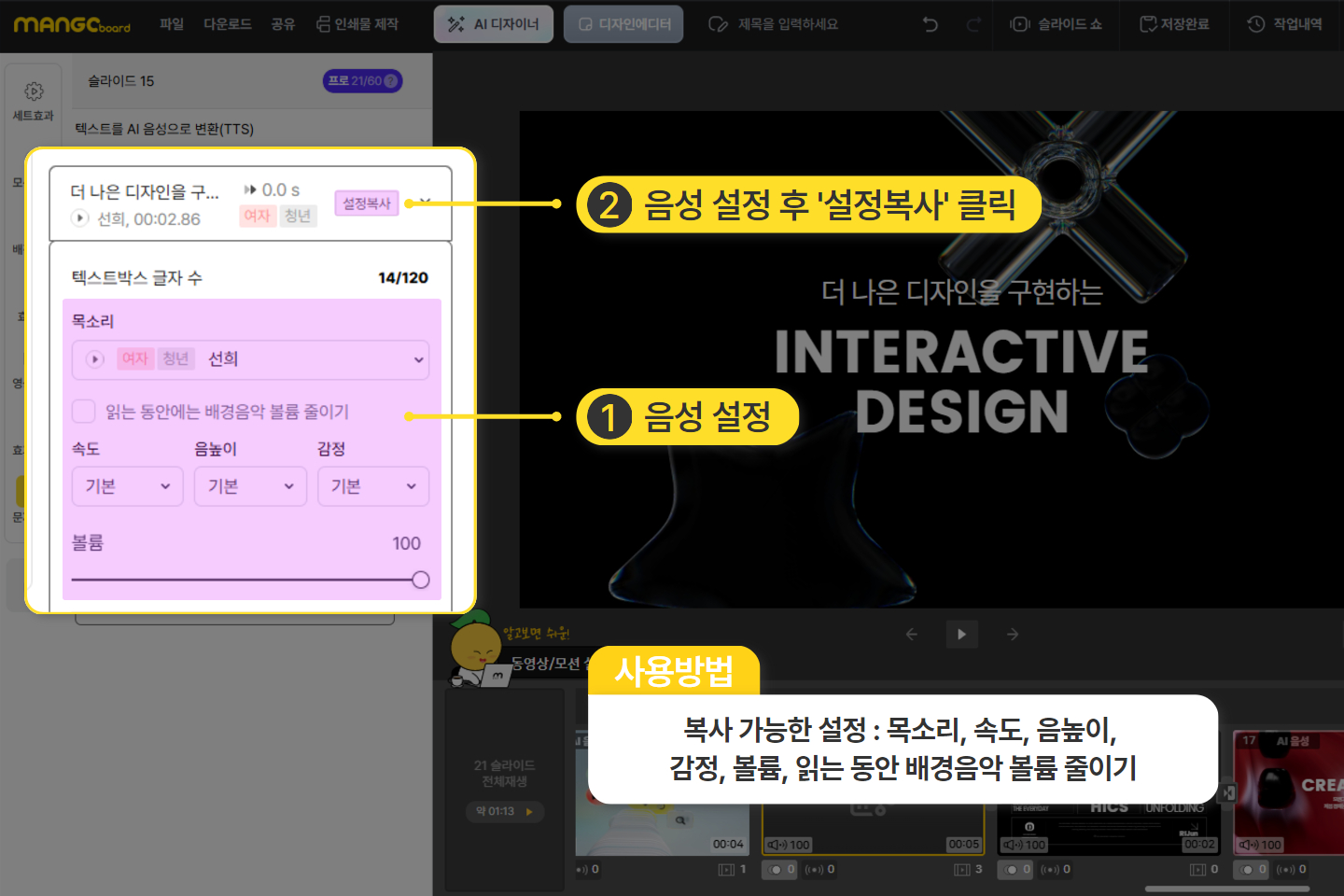
(3) 동일한 음성 설정을 적용할 텍스트 선택 후 ‘붙여넣기’ 클릭
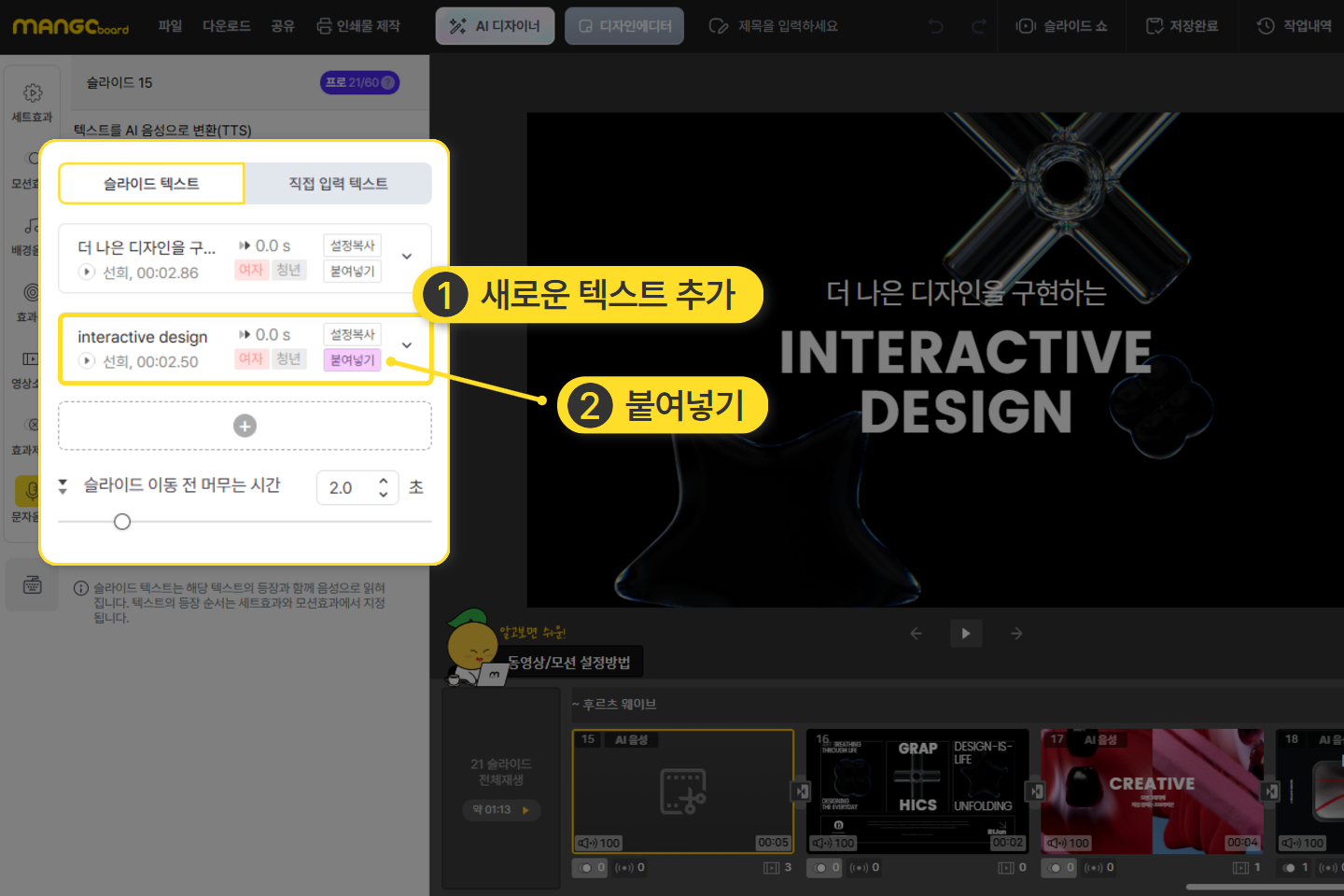
2. 직접 입력 텍스트 TTS 음성 설정 복사/붙여넣기
(1) ‘문자 → 음성’ 탭에서 직접 입력 텍스트 설정
직접 입력 텍스트에 음성으로 변환할 텍스트 입력
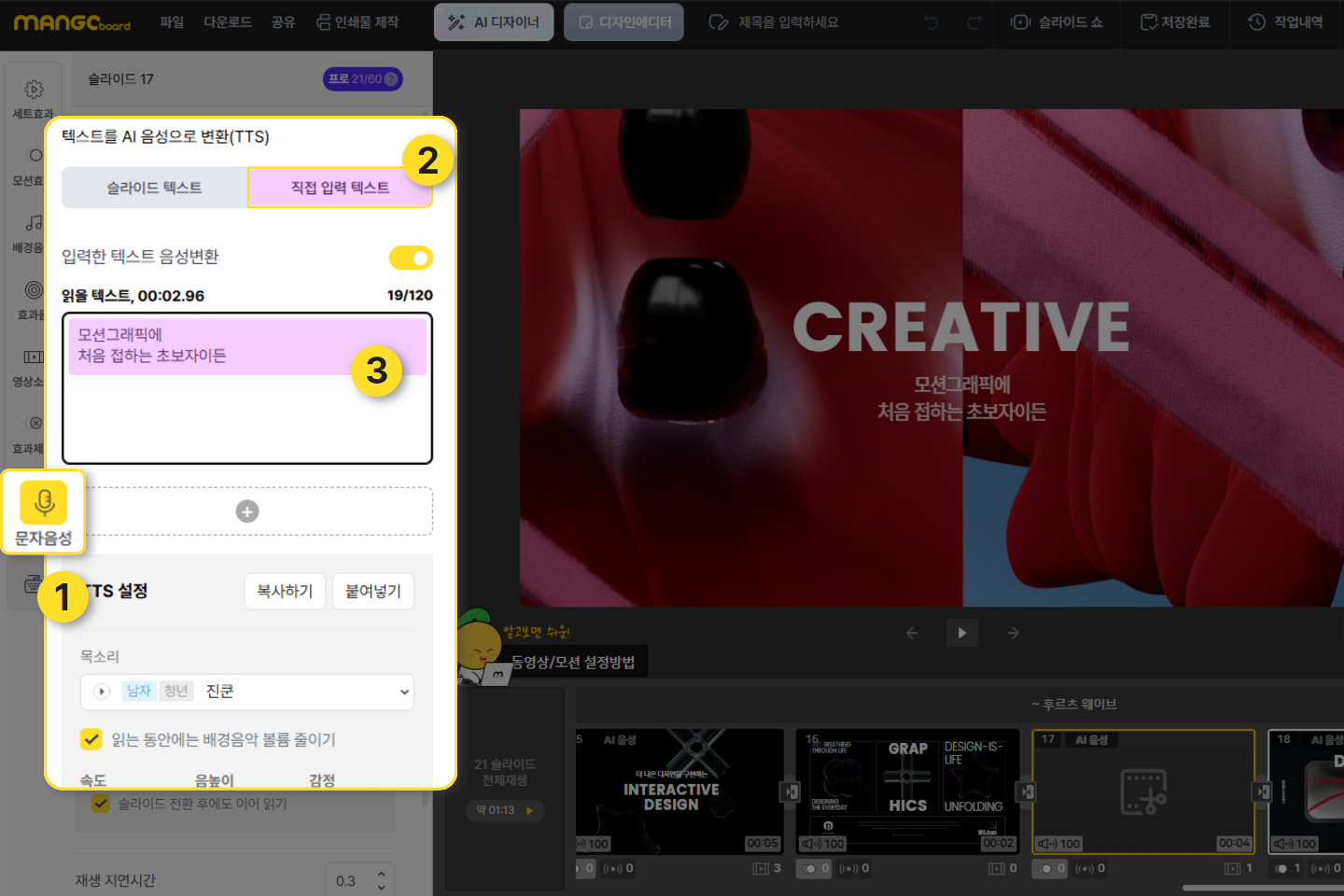
(2) 음성 설정 후 ‘설정 복사하기’ 클릭
(복사 가능한 설정 : 목소리, 읽는 동안 배경음악 볼륨 줄이기, 속도, 음높이, 감정, 볼륨, 슬라이드 전환 후에도 이어 읽기)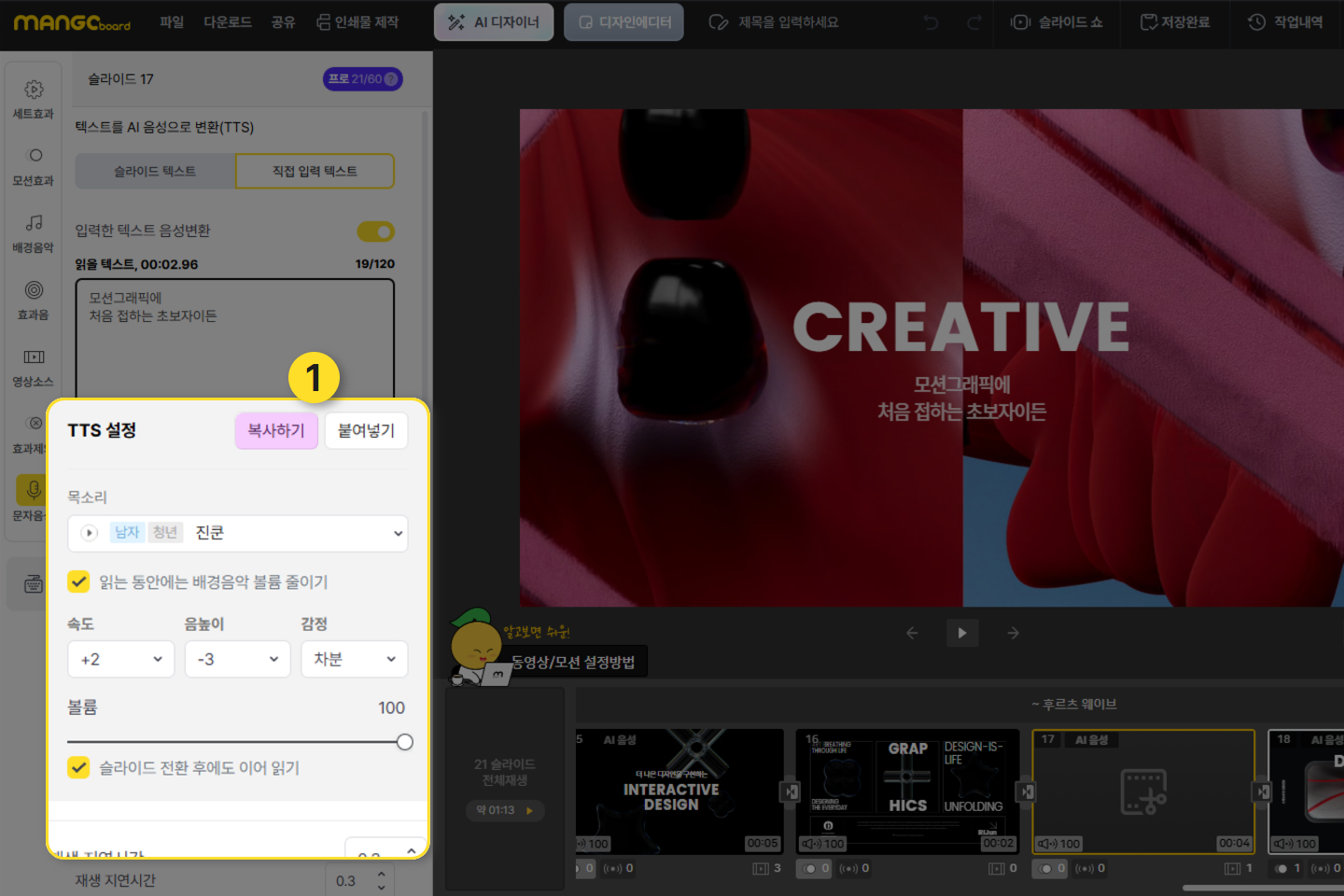
(3) 동일한 음성 설정을 적용할 텍스트 선택 후 ‘붙여넣기’ 클릭